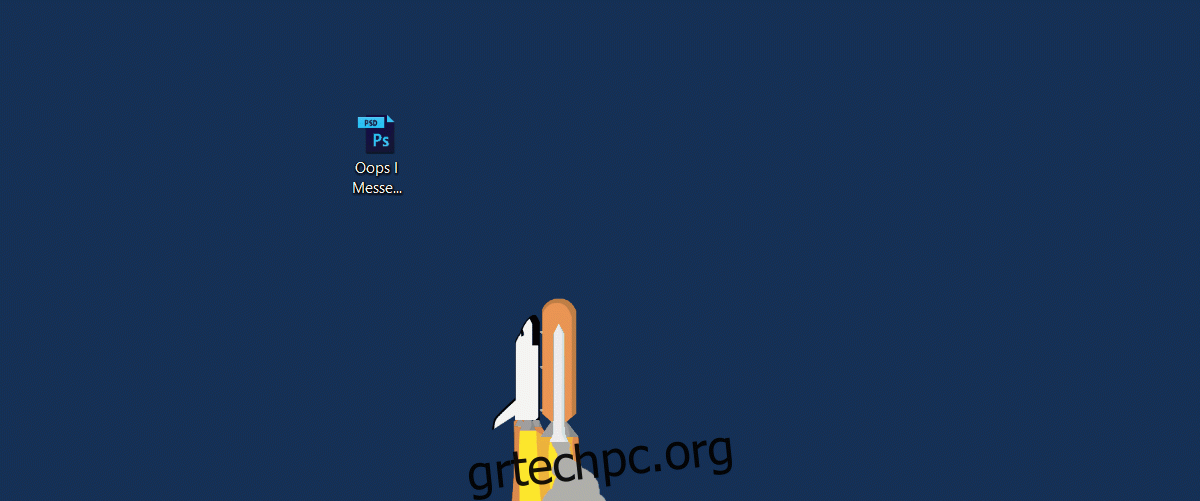Το Drpobox είναι μια εξαιρετική υπηρεσία συγχρονισμού αρχείων, αλλά χειρίζεται εξαιρετικά καλά την κοινή χρήση αρχείων. Διαθέτει επίσης μερικές εξαιρετικές δυνατότητες συνεργασίας που επιτρέπουν σε άλλους να αφήνουν σχόλια στα αρχεία σας. Η όλη διαδικασία είναι αρκετά ομαλή. μεταφορτώστε ένα αρχείο, μοιραστείτε το σύνδεσμο και περιμένετε για σχόλια. Το πραγματικό πρόβλημα προκύπτει όταν ανεβάζετε λάθος αρχείο ή όταν χρειάζεται να το ενημερώσετε. Προφανώς δεν θέλετε να σπάσετε τον σύνδεσμο ούτε να χάσετε τα πολύτιμα σχόλια που έχετε λάβει. Ουσιαστικά, πρέπει να ενημερώσετε ένα αρχείο Dropbox χωρίς να σπάσετε τη σύνδεση. Όχι μόνο είναι εφικτό, είναι και γελοία εύκολο.
Για να ενημερώσετε ένα αρχείο Dropbox χωρίς να σπάσει ο σύνδεσμος, πρέπει να αντικαταστήσετε το αρχείο. Το Dropbox λειτουργεί όπως το σύστημα αρχείων στο λειτουργικό σας σύστημα. Δεν σας επιτρέπει να αποθηκεύσετε ένα αρχείο με το ίδιο όνομα και επέκταση στην ίδια τοποθεσία. Ωστόσο, σε αντίθεση με το λειτουργικό σας σύστημα, δεν θα σας ζητηθεί όταν ανεβάζετε ένα αρχείο που έχει το ίδιο όνομα με ένα υπάρχον αρχείο. Απλώς θα το αντικαταστήσει.
Ανοίξτε το Dropbox στο πρόγραμμα περιήγησής σας και μεταβείτε στον φάκελο που έχει το αρχείο που θέλετε να αντικαταστήσετε. Ρίξτε μια καλή ματιά στο όνομα και την επέκταση για το αρχείο. Για παράδειγμα, ας υποθέσουμε ότι το αρχείο στον λογαριασμό σας στο Dropbox ονομάζεται My Super Important File.psd. Έχετε ήδη μοιραστεί έναν σύνδεσμο προς αυτό το αρχείο με πολλά άτομα. Πολλά άτομα έχουν αφήσει σχόλια σε αυτό το αρχείο.
Θέλετε να αντικαταστήσετε αυτό το αρχείο με μια ενημερωμένη έκδοση, αλλά δεν θέλετε να μοιραστείτε έναν νέο σύνδεσμο. Στην επιφάνεια εργασίας σας, μεταβείτε στο φάκελο που έχει το νέο αρχείο που θέλετε να ανεβάσετε. Μετονομάστε το έτσι ώστε να έχει το ίδιο ακριβώς όνομα με το αρχείο που μοιραστήκατε αρχικά. Για παράδειγμα, εάν το νέο σας αρχείο ονομάζεται Oops I Messed Up.psd, μετονομάστε το σε My Super Important File.psd.
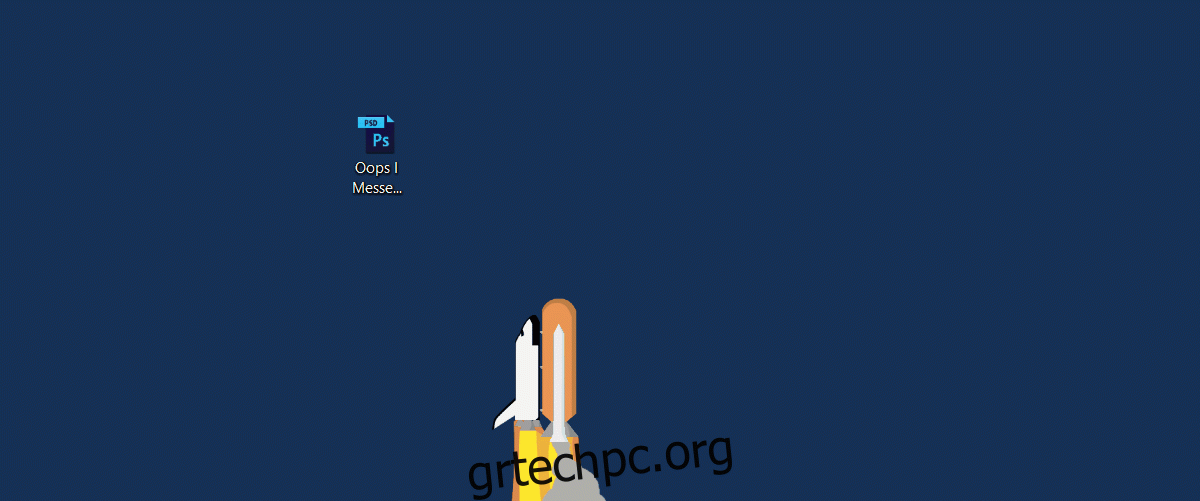
Ανοίξτε το Dropbox και μεταφορτώστε το αρχείο στην ίδια τοποθεσία που ανεβάσατε το παλαιότερο. Μόλις μεταφορτωθεί το νέο αρχείο, θα αντικαταστήσει το παλιό. Θα έχετε μόνο ένα αρχείο με αυτό το όνομα στο φάκελο.
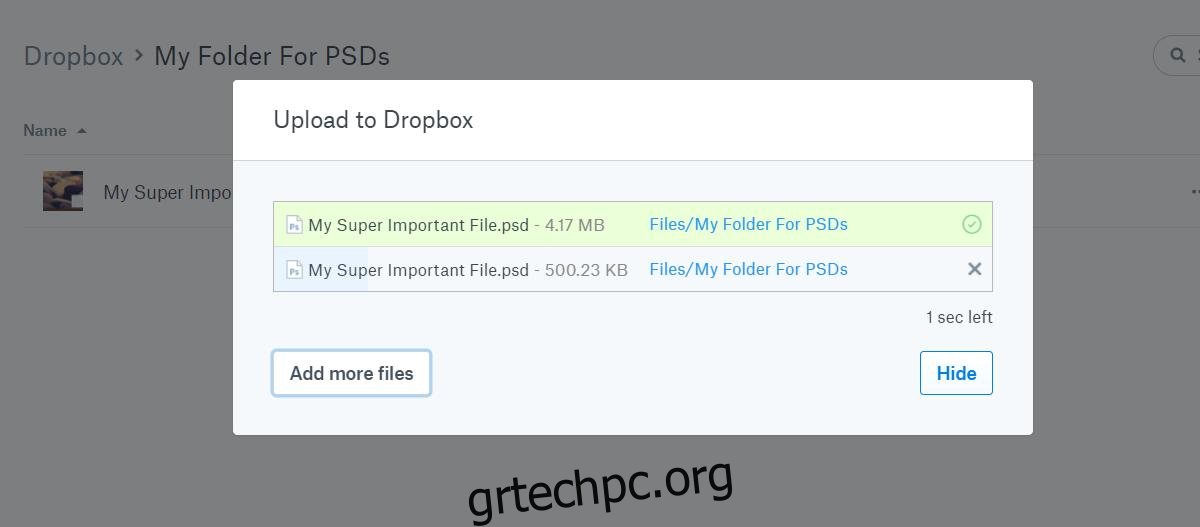
Ο σύνδεσμος κοινής χρήσης για το παλιό αρχείο θα λειτουργεί πλέον για αυτό το νέο αρχείο. Όλα τα σχόλια που έχουν απομείνει στο αρχείο θα εξακολουθούν να υπάρχουν. Εάν έχετε κάνει σημαντικές αλλαγές στο αρχείο, τα σχόλια ενδέχεται να μην είναι πλέον σχετικά επειδή αφορούσαν παλαιότερη έκδοση. Εάν έχετε αντικαταστήσει το αρχείο με ένα νέο, θα πρέπει να εξετάσετε το ενδεχόμενο να ενημερώσετε όλους ή να αφαιρέσετε τα άσχετα σχόλια.
Στην ιδανική περίπτωση, αυτό θα πρέπει να λειτουργεί από οποιαδήποτε συσκευή, ανεξάρτητα από το αν είναι smartphone ή επιτραπέζιος υπολογιστής. Σας συμβουλεύουμε να αντικαταστήσετε τα αρχεία από τον επιτραπέζιο υπολογιστή, επειδή είναι πιο εύκολο να μετονομάσετε αρχεία και δεν θα υπόκειστε σε περιορισμούς που συνοδεύουν μια πλατφόρμα για φορητές συσκευές.
Το Dropbox έχει πολλές εξαιρετικές δυνατότητες κοινής χρήσης και όπου λείπει, οι εφαρμογές τρίτων δεν το αναπληρώνουν. Για παράδειγμα, το Finesse είναι μια μικρή εφαρμογή που σας επιτρέπει να προγραμματίζετε πότε διαγράφεται ένα αρχείο στο Dropbox.